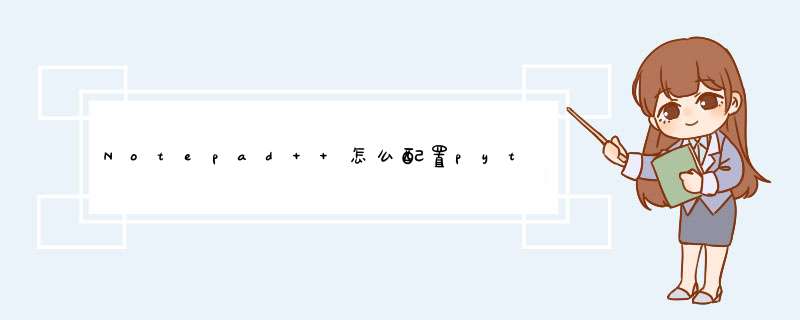
Notepad++是一款强大的编程工具,可是很多小伙伴表示只会用它来写代码,却不会用它来运行代码,下面我就以python为例,展示一下如何利用Notepad++运行代码。
Notepad++ 编辑器软件 for Mac版 6.7.5 苹果电脑版
- 类型:办公软件
- 大小:8.14MB
- 语言:简体中文
- 时间:2015-04-10
1、首先按照图中所示打开插件->Plugin Manager->Show Plugin Manager
2、在Available中选中PyNPP,然后点击Install
3、这时会自动进行安装Python环境
4、配置结束后会提示重启Notepad++,当然要点击restart
5、重启完毕,在语言->P中选择Python,即可进入Python语言风格编程界面(这个可以在未配置Python运行环境时就加以设置)
6、这样就可以愉快的敲入Python代码了
7、写好代码后,可以在插件->PyNPP中选择运行代码的方式
8、当然我们也可以自己设置一个快捷键,敲好代码后,按F5,会d出运行对话框,在对话框中输入:cmd /k c:\python27\python "$(FULL_CURRENT_PATH)" & PAUSE & EXIT
9、这时点击运行也可以运行程序。
10、不过也可以选择点击保存,定义自己的快捷键。记得要命名,比如Python。点击ok保存
11、此外,需要注意的是Notepad++一般运行的代码是已保存的代码。所以当红框处是红色时(未保存状态),需要保存之后才会运行最新的代码。
相关推荐:
notepad++怎么查找并提取图片网址?
Notepad++怎么将两个文件内容比较?
notepad++怎么设置默认打开编码格式为UTF-8无BOM格式?
欢迎分享,转载请注明来源:内存溢出

 微信扫一扫
微信扫一扫
 支付宝扫一扫
支付宝扫一扫
评论列表(0条)